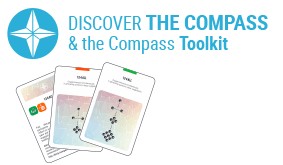Apresentações

Uma trilha sonora visual
Panorâmica
O Powerpoint é uma ferramenta de apresentação. É um dos muitos recursos visuais para apoiar, completar e reforçar o que o orador diz. Seu intuito NÃO é resumir documentos em slides.
Quando usar
- Apoiar, complementar e reforçar a narração.
- Estimular a atenção do público e adicionar interatividade por meio de imagens, áudio e vídeo.
- Atingir grandes grupos de pessoas.
- NÃO usar para apresentação de documentos ou comunicar informações baseadas em texto.
Como aplicar
Montagem:
- Pense no propósito da apresentação além de “transferência de informações”. Qual o valor que ela adiciona que impressos, artigos e livros não?
- Reduza o texto ao mínimo absoluto. Os melhores slides não têm texto algum, e não devem ficar sem narrativa.
- Exemplo: Para uma convenção, escrever 2 ou 3 palavras-chave e dar o texto completo impresso.
- Nunca leia o texto dos seus slides. (Você deve ter anotações para o seu discurso).
- Um conceito por slide. O visual deve ser entendido de imediato.
- Substitua listas pontuais por imagens, gráficos ou diagramas. Use o visual para mostrar a idéia geral da lista, e dê os pontos-chave da idéia verbalmente.
- Mantenha um número mínimo de slides.
- Escolha imagens que evoquem emoção. Isso vai ajudar as pessoas a lembrar os conceitos. Emoções ficam em nossas memórias por mais tempo e lembramo-las com maior precisão.
- Adicione histórias que apoiem os seus principais pontos, assim como áudio e vídeo quando apropriado (clipes do YouTube, filmes, conferências TED, etc.) para estimular estilos de aprendizado diferentes.
- Não dê os slides impressos. As pessoas lembram mais quando obtêm informações de várias maneiras – ouvir uma palestra, ler um livro, discutir um assunto em um grupo de estudo, etc. Em vez disso, dê um link para um podcast da próxima palestra ou um impresso detalhado para levar.
Gerencie seu conteúdo:
- Slides que o público vê: mostrando informação mínima
- Notas que só você vê: mostrando mais informação(estas podem ser integradas no PowerPoint, para que você possa vê-las no seu computador na medida em que fala, mas não aparecem na projeção de slides)
- Impressos: contendo informações detalhadas.
Como adaptar
- Prezi: Enquanto as apresentações do PowerPoint são lineares, o Prezi é como uma folha de papel gigante. Torna apresentações mais dinâmicas ao aceitar navegação e permite que você se concentre em objetos diferentes através de movimentação, zoom e rotação dos ângulos, ilustrando as relações entre conceitos. Você pode baixá-lo e usá-lo offline. Pode também ser armazenado online, vários usuários podem colaborar nele simultaneamente.
- O Prezi tem uma licença eduEnjoy que é gratuita para membros de instituições educacionais.
- Desvantagem: você precisa praticar a navegação, pois um clique pode tirá-lo da rota e você pode ter dificuldade em encontrar o caminho de volta. Além disso, você não pode imprimir os slides.
- Mais informações sobre o Prezi e sua licença EduEnjoy podem ser encontradas no http://www.prezi.com e neste link: http://tinyurl.com/2vk2b56
- Pecha Kucha: regra 20 x 20: aos apresentadores são permitidos 20 slides, mas só podem usar 20 segundos por slide. As imagens são enviadas automaticamente. Dicas podem ser encontradas no seguinte link: http://www.ellenfinkelstein.com/pptblog/tips-from-myfirst-professional-pecha-kucha/
Estudo de caso
Título:
Criando uma apresentação visual
Atividade:
Atividades executadas pelo Programa de Desenvolvimento de Competências e Emprego
Descrição:
Esta apresentação em PowerPoint sobre o mercado de trabalho usou quase exclusivamente recursos visuais, como gráficos e animações. Carregar a apresentação para ver as animações: http://www.box.net/shared/3zed9mqzu9
Dicas
Use fontes sem serifa: Arial, Arial Black, Tahoma, Futura (evitar Times New Roman), mas não misture demais.
- Use muito espaço em branco. O contraste é importante no design, e sem espaço em branco, não há contraste.
- No caso das animações, que sejam sutis, profissionais e usadas ao mínimo.
- Evite o Clip Art do PowerPoint. Em vez disso, use imagens digitais de alta resolução ou fotos de sites como iStockPhoto ou de organizações que fornecem imagens livres, como a NASA, Associated Press e a Revista LIFE, ou use o Creative Commons do Flickr. Esteja ciente de questões de direitos autorais ao usar imagens obtidas em outros sites.
- Use imagens sem margens (tela cheia) e mova o excesso de texto para a seção de notas, mantendo apenas um título ou o conceito principal.
- Use gráficos apropriados: gráficos de pizza para porcentagens; gráficos de barras verticais para mudanças ao longo do tempo; gráficos de barras horizontais para comparar quantidades; e gráficos de linha para demonstrar tendências (estes podem ser animados).
- Veja como você pode inserir vídeos ou clipes do YouTube: http://tinyurl.com/c8v27e.
- NÃO crie um estilo colagem. USE 80% do seu espaço de slide.
- NÃO siga modelos. PENSE
Recursos
- VÍDEO “COMO USAR O PREZI”: https://www.youtube.com/watch?v=L4ksDdrGyAg
- VÍDEO TUTORIAL “COMO USAR POWER-POINT”: https://www.youtube.com/watch?v=gHy-KQpsKv8
- http://canaltech.com.br/tutorial/office/Aprenda-a-adicionar-video-e-audio-em-uma-apresentacao-do-PowerPoint-2013/ – Acessórios Power-Point
- http://www.adobe.com/br/digitalimag/tips/phsel2slide/ – Apresentações em PDF
- http://noticias.universia.com.br/destaque/noticia/2013/07/11/1036022/4-alternativas-substituir-as-apresentaces-no-powerpoint.html – Alternativas ao Power-Point
- http://www.bon.pt/index.php?option=com_content&view=article&id=358%3Aapresentacoes-powerpoint&catid=44%3Aapresentacao-de-trabalhos&Itemid=7&lang=pt – REGRAS BÁSICAS POWER-POINT
- http://utilizandomidias.blogspot.pt/2014/05/dicas-para-professores-apresentacoes-em.html – Dicas para professores/formadores
- http://www.slideshare.net/escatambulo/sete-dicas-para-criar-uma-apresentao-de-sucesso – Pistas para uma apresentação bem sucedida
- http://www.slideshare.net/ivan.galeb/10-dicas-em-powerpoint?related=1 – Apresentação Dicas Power-Point
- VÍDEO DEMONSTRATIVO DE DICAS POWER-POINT: https://www.youtube.com/watch?v=Op8W-NKWIgY
- http://www.soap.com.br/blogsoap/2012/01/apresentacoes-em-powerpoint-dicas-para-fugir-do-cliche/ – originalidades para apresentações em Power-Point
- http://luiscarlosmadeira.blogs.sapo.pt/43159.html – Apresentações criativas